Conoce cómo buscar en Google de manera más eficiente. Te presentamos 10 operadores de Google que te ayudarán a optimizar tus búsquedas en internet.
Buscar contenido y referencias en la web no siempre es una tarea fácil, muchas veces encontramos buenos materiales, pero en otras ocasiones no encontramos nada de lo que esperábamos. Probablemente utilizas Google en su forma más simple de búsqueda, escribiendo algunas palabras y cambiándolas hasta encontrar lo que buscas, ¿no es así?
Queremos contarte que puedes ser más eficiente al buscar en Google, pero para eso, es necesario conocer los operadores de búsqueda. Vamos a mostrarte en este post algunos operadores y 10 tips de optimización, continúa con nosotros.

1- Término Específico
Utiliza comillas para encontrar exactamente lo que quieres. De esta forma, Google mostrará resultados con las palabras exactas y en el mismo orden en que se escribieron. Pero úsalas con cuidado, ya que puedes excluir resultados útiles también.
Mira la diferencia de resultados en la búsqueda con los ejemplos a continuación:
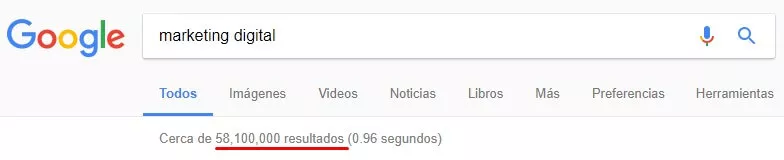
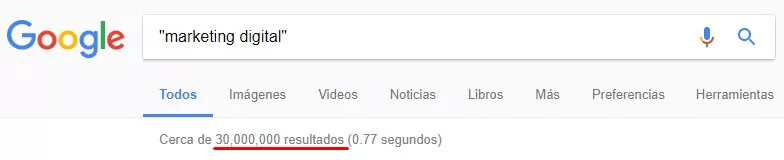
2- Excluir palabras
Supongamos que quieres realizar una búsqueda, pero no deseas que un determinado término se incluya en el resultado, para eso solo debes utilizar un guión delante de la palabra que quieres excluir, como en el siguiente ejemplo:
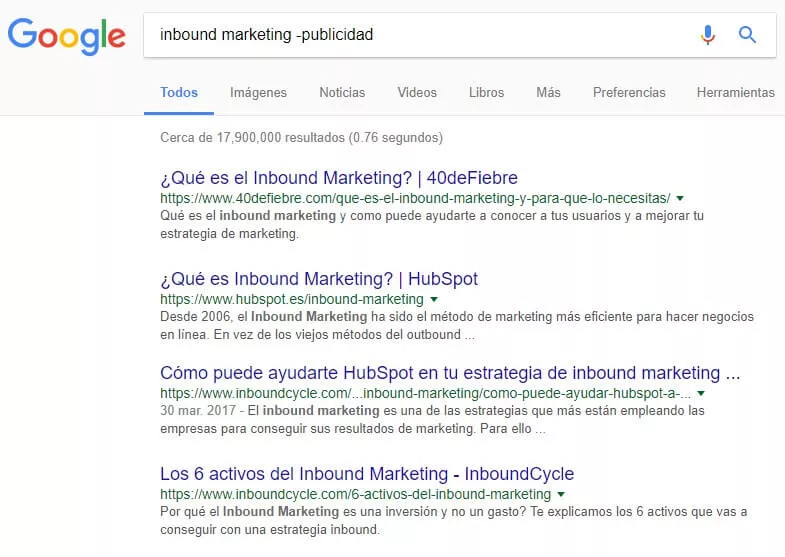
3- Palabras olvidadas
¿No recuerdas la secuencia correcta de una frase o de la letra de una canción? No hay problema, utiliza el símbolo asterisco como un comodín para encontrar la palabra olvidada en una frase.
4- Definición de palabras
Se necesitas encontrar la definición de una palabra de forma rápida, sin tener que entrar en una página, usa el operador ‘define:’:
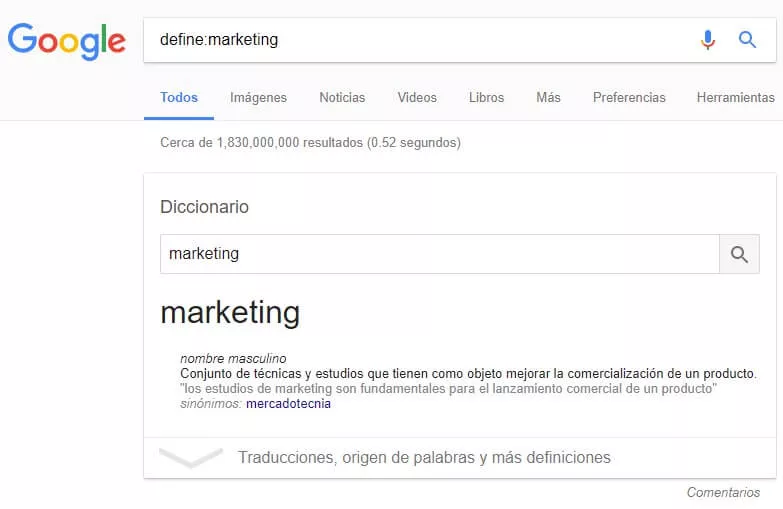
5- Esto O lo otro
¿No recuerdas el término específico o puede ser cualquier término similar? Define alternativas entre una palabra u otra usando el operador OR entre ellas, funciona como exactamente como “esto o lo otro”.
Recuerda que debes escribir el OR siempre en mayúsculas.
6- En el título
Para encontrar otros contenido sobre un tema específico, la opción es utilizar el operador “intitle:”. El cual muestra sólo los resultados en los que la palabra investigada se encuentra en el título.
Ten cuidado de usarlo sin comillas, como por ejemplo: si usas intitle:consejos seo, el resultado de la búsqueda tendrá siempre ‘consejos’ en el título, sin embargo ‘seo’ no estará obligatoriamente en el título, pero puede ser mencionado en otro lugar de la página.
Si buscas un título que contenga la frase entera y la forma en la que fue escrita, utiliza comillas, por ejemplo: intitle:”consejos seo”.
En caso de que el orden de las palabras no tenga tanta importancia, puedes utilizar intitle: antes de cada una de las palabras. Así puedes obtener resultados de búsqueda donde las palabras son utilizadas en un orden diferente o hay otras palabras entre ellas.
Mira los ejemplos:
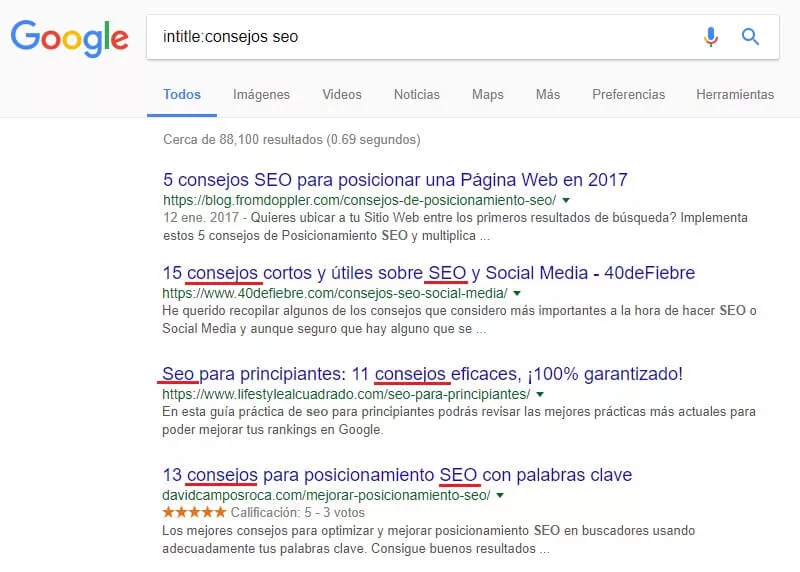
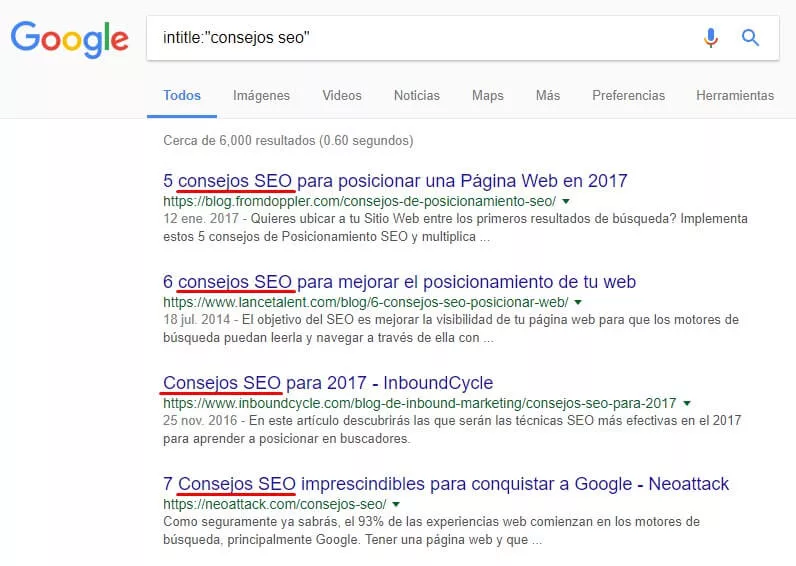
7- En la URL
Para obtener una búsqueda más directa en Google, busca términos que estén en la URL, ya que si las palabras están contenidas en la URL es porque tiene gran probabilidad de que el post sea direccionado a este asunto, ¿no es así?
De la misma forma que intitle; el operador ‘inurl:’ muestra solo los resultados donde las palabras están contenidas en la URL. Realiza tu búsqueda en Google de la misma forma que con intitle: del ítem 6 (incluyendo las comillas o inurl: antes de cada palabra), la regla es la misma.
8- Búsqueda de sitios específicos
¿Encontraste un sitio web pero no cuenta con un campo de búsqueda o no posee una interfaz fácil de utilizar? ó ¿ya sabes que el sitio tiene el contenido referente a los que estás buscando y quieres agilizar la búsqueda? El operador ‘site:’ puede ayudarte. Con este operador los resultados de búsqueda van a mostrar únicamente el contenido relaciona a aquella palabra en las páginas de un determinado sitio web.
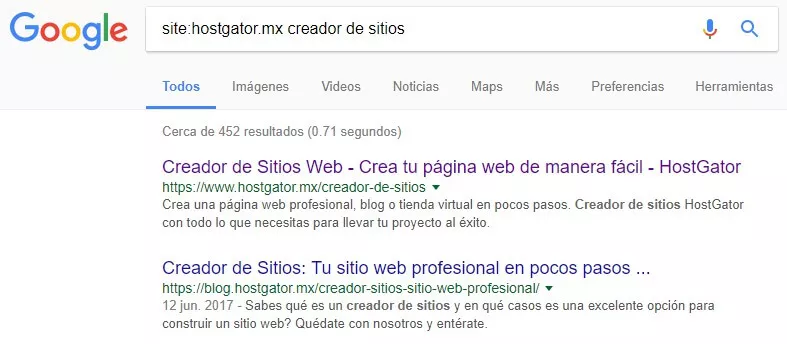
9- Sitios parecidos
Descubrir contenidos relacionados no siempre es una tarea fácil en internet. Si te gusta un sitio y quieres encontrar otros sitios semejantes, busca en Google usando el operador ‘related:’.
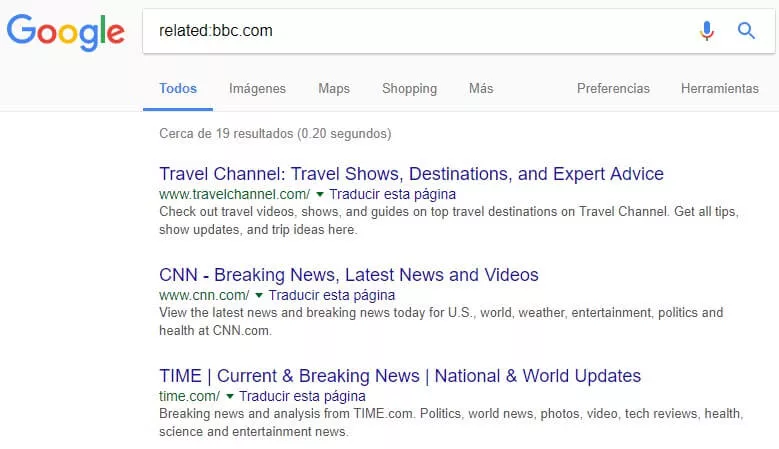
10- Búsqueda por archivos
Si quieres encontrar un archivo para descargar de una forma más rápida, usa el operador ‘filetype:’. Con este operador, Google muestra sólo los resultados que poseen archivos en el formato que fue buscado (como PDF, PPT, o XLS).
Realiza la búsqueda adicionando filetype: y la abreviatura de tres letras, por ejemplo filetype:pdf. Con esto puede optimizar tu búsqueda por archivos más específicos, como por ejemplo un eBook disponible en pdf.
Otra forma de usar filetype: es para búsquedas dentro de un sitio específico, asi el resultado mostrará todos los archivos disponibles para descarga dentro de un sitio en cuestión. Por eso combina filetype: y site:
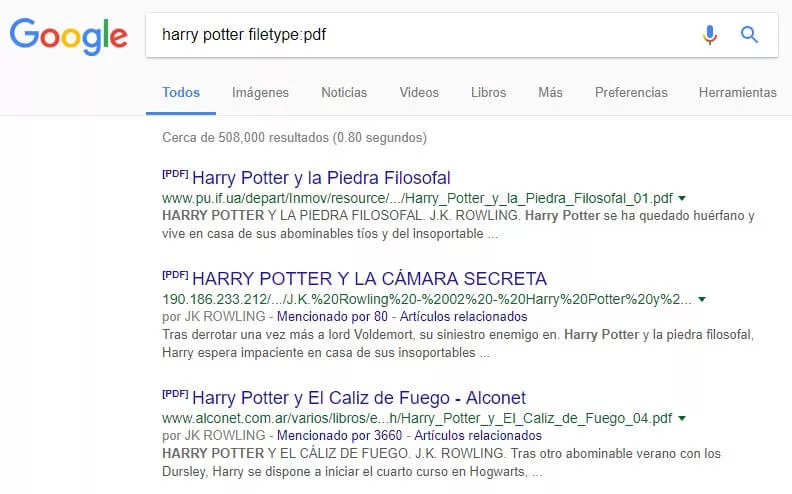
Ahora el universo de Google se hizo más sencillo, ¿verdad? ¡Aprovecha nuestros tips y optimiza tus búsquedas para encontrar los mejores contenidos en internet! Esperamos haber ayudado.

